Har du noen ARF-opptak, men kan ikke åpne dem direkte med QuickTime Player eller Windows Media Player?
Generelt kan ARF-filer bare støttes av WebEx Player og kan ikke spilles av med mediespillere som QuickTime Player og WMP. Når du har begrensninger i å spille av ARF-opptak, må du konvertere ARF til MP4 eller et annet populært format.

Vet du hvordan konvertere WebEx ARF til MP4 ? Her i dette innlegget liker vi å dele 2 måter å hjelpe deg med å endre ARF-opptaket ditt til en fil i MP4-format.
Når du vil spille av en Cisco WebEx Meeting-, Event- eller Trainingsession-opptaksfil i ARF, en ARF spiller er nødvendig. Du kan imidlertid også konvertere ARF til MP4. Den gode tingen er at du direkte kan stole på den offisielle spilleren og omformeren, Nettverksopptaksspiller for å gjøre ARF-filkonverteringen.
Først må du laste ned og installere Network Recording Player på datamaskinen din.
Klikk på Fil fanen på den øverste menylinjen og velg deretter Åpen fra rullegardinlisten. Du kan bruke den til å finne og åpne ARF-filen du vil konvertere.
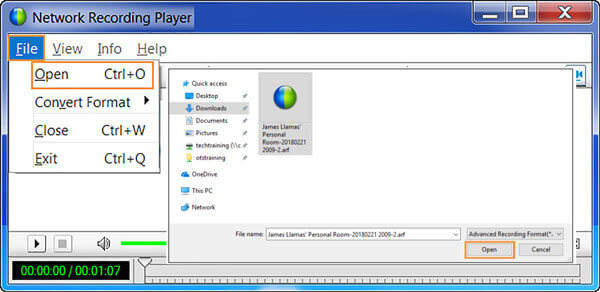
Denne WebEx ARF-filen spilles automatisk av etter lasting. Du kan klikke på pauseknappen for å stoppe avspillingen. Klikk Fil menyen igjen, og denne gangen bør du velge Konverter format alternativ. Velg fra rullegardinlisten MP4 (MPEG-4) som utdataformat.

Nå kan du se Nettverksopptaksspiller dialogboks. Logg på WebEx-kontoen din etter behov. Klikk deretter på Fortsette knappen for å gå videre. Ved å gjøre det kan du installere konverteringsverktøyet ARF til MP4. Klikk Fortsette knappen igjen for å bekrefte operasjonen.

Under Konverter format til MP4 dialogboksen, kan du klikke Bla gjennom for å velge en passende destinasjonsfilmappe. I løpet av dette trinnet kan du også gi nytt navn til filen. Etter det klikker du på Lagre knapp.
Klikk OK for å starte filkonverteringen fra ARF til MP4. Du vil se et vindu for fullført konvertering så snart konverteringen er fullført. Så kan du velge Åpne, Åpne mappe, eller Lukk basert på ditt behov.

For å ta opp i WebEx må du være verten. Dessuten kan ikke utgangs-ARF-opptaksfilen støttes av de fleste spillere og enheter. Hvorfor ikke ta opp WebEx-møtet direkte som en MP4-video?
Her anbefaler vi på det sterkeste et kraftig WebEx-opptaksverktøy, Gratis online skjermopptaker slik at du kan ta opp alle WebEx-møter med høy bilde- og lydkvalitet. Selv når du bare er en deltaker, kan du stole på at den enkelt fanger WebEx-innholdet.
Åpne nettleseren din og naviger til dette nettstedet for gratis online skjermopptaker. Du kan bruke den på alle ofte brukte nettlesere, inkludert Chrome, IE, Firefox, Yahoo og Safari.
Klikk på Start Free Recorder -knappen for å installere et startprogram i liten størrelse for WebEx-opptaket. Etter det kan du se hovedopptaksvinduet vises på skjermen.

Du har lov til å gratis justere opptaksområde, webkamera, lydopptakskilde og mer. Du kan tilpasse disse innstillingene basert på WebEx-møtet ditt.

Etter alle disse operasjonene kan du klikke på REC knappen for å starte opptaksprosessen. Det fangede WebEx-møtet lagres i MP4 eller WMV basert på innstillingen din.
Bortsett fra å ta opp WebEx-møter, støtter denne gratis online skjermopptakeren også opptak av Zoom-møte, Google Meet og flere nettmøter.
Mer enn bare WebEx-møtet, kan du stole på dette gratis online skjermopptakerverktøyet for å fange opp alt som vises på datamaskinen din. Hvis du vil ta opp en video med høyere oppløsning, eller direkte redigere opptaksfilen, kan du oppgradere til den Pro-versjon.
1. Hvordan eksportere ARF-fil fra WebEx?
Du burde vite det; WebEx-opptaksfilen lagres automatisk i ARF-format. Du kan gå til My WebEx, velge Mine filer og deretter Mine opptak for å finne WebEx-opptaket du vil laste ned. Fra opptaket klikker du på Mer-ikonet. Nå kan du klikke Last ned for å eksportere ARF-fil fra WebEx.
2. Kan jeg lagre et WebEx-opptak i MP4-format?
Ja. Du kan velge å lagre WebEx-opptakene i MP4-format i skyen. Men du har lov til å lagre WebEx-opptaket ditt direkte som en MP4-fil på lokal datamaskin.
3. Kan VLC åpne ARF-filer?
Nei. VLC Media Player kan ikke spille av ARF-filer. Du må bruke Network Recording Player for å åpne WebEx ARF-opptakene. Eller du kan bruke metodene ovenfor for å konvertere ARF til MP4 for bedre avspilling.
4. Hva er forskjellene mellom ARF og WRF?
Sammenlignet med ARF er WRF et eldre format, og det lagrer den lavere lyd- og videokvaliteten. ARF-fil opprettes inne i WebEx. Men WRF-filen opprettes utenfor et møte, med WebEx-opptakeren. WebEx Player kan konvertere ARF til MP4, WMV og SWF, og konvertere WRF til WMV.
Håper du kan lære mer nyttig informasjon om WebEx ARF og ARF til MP4 konvertering etter å ha lest dette innlegget. Hvis du har en bedre WebEx ARF til MP4-konverteringsanbefaling, vennligst del den i kommentarfeltet med andre lesere. For flere spørsmål om ARF-fil, kan du også legge igjen en melding.
Mer lesing
Topp 3 måter å ta opp en GoToMeeting-økt
Kan jeg ta opp en GoToMeeting-økt med lyd? Hvordan tar jeg opp GoToMeeting som deltaker gratis? Hvordan får jeg tilgang til GoToMeeting-opptaket mitt? Hvordan konvertere et GoToMeeting-opptak til MP4? Alle spørsmålene dine vil bli besvart i dette innlegget.
Hvordan konvertere videoer til MP4
Når du har flere videoformater, hva er de beste metodene for å konvertere til MP4? Bare lær mer detaljer om løsningene fra artikkelen.
3 Møteopptaker-apper du må ha for å fange dine online møter
Hvordan tar du opp et møte? Hvilken app registrerer zoommøter? Hva er den beste appen for å ta opp møter? Dette innlegget deler 3 flotte møteopptaker-apper for deg for å fange opp det viktige innholdet i et nettmøte, intervju, telefonsamtale, forelesning og mer.
Hvordan ta opp Microsoft Teams-møte med eller uten varsel
Hvordan ta opp Microsoft Teams-møte eller gruppeanrop? Er det mulig å ta opp Teams-møter uten at noen andre vet det? Dette innlegget deler 2 enkle måter å hjelpe deg med å ta opp et Microsoft Teams-møte med eller uten at andre vet det.